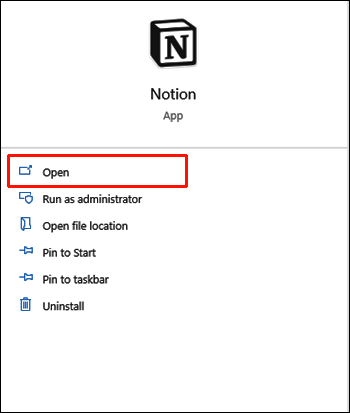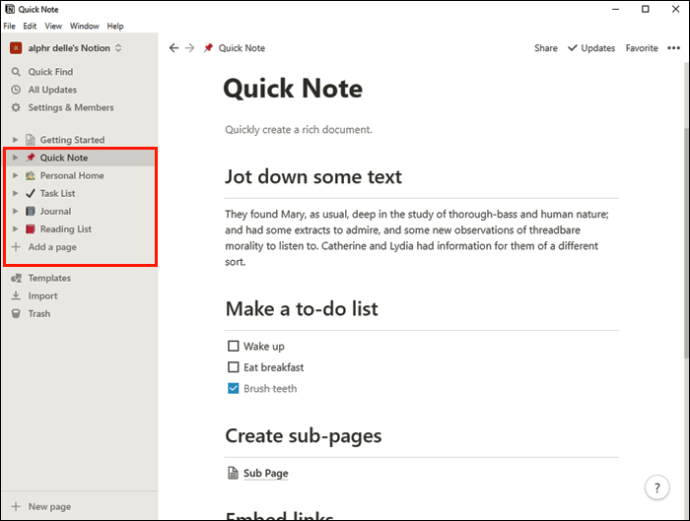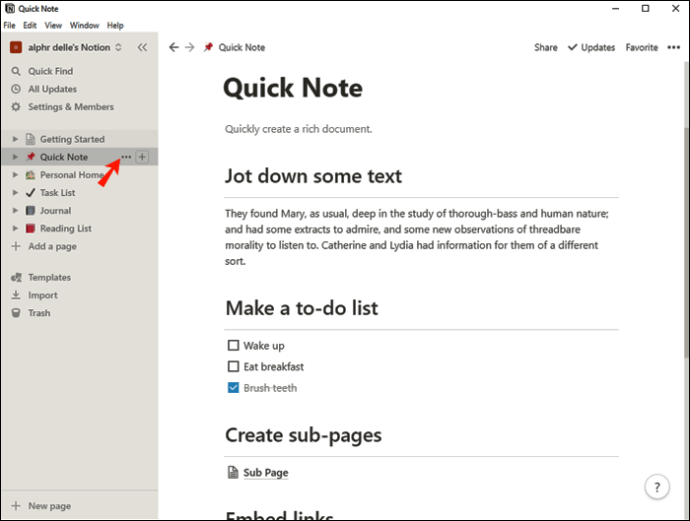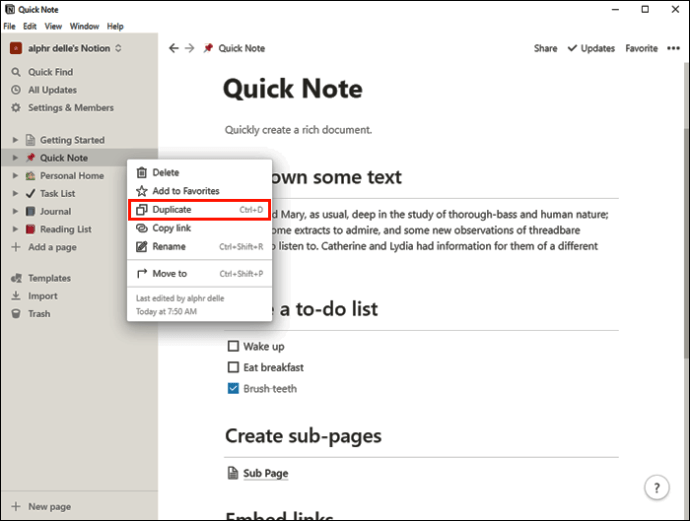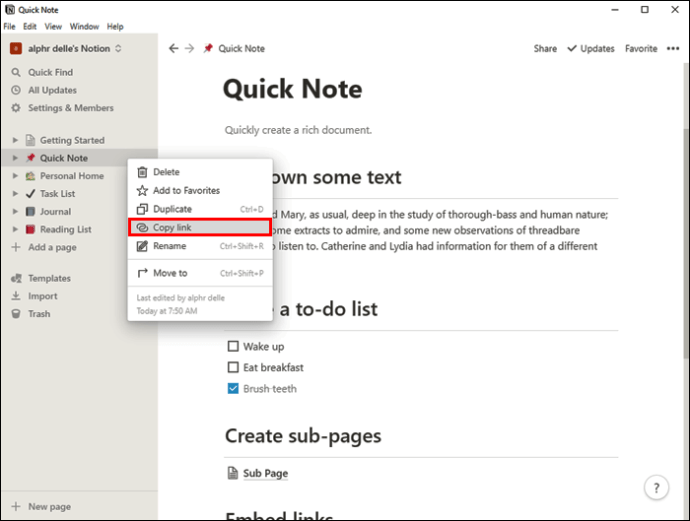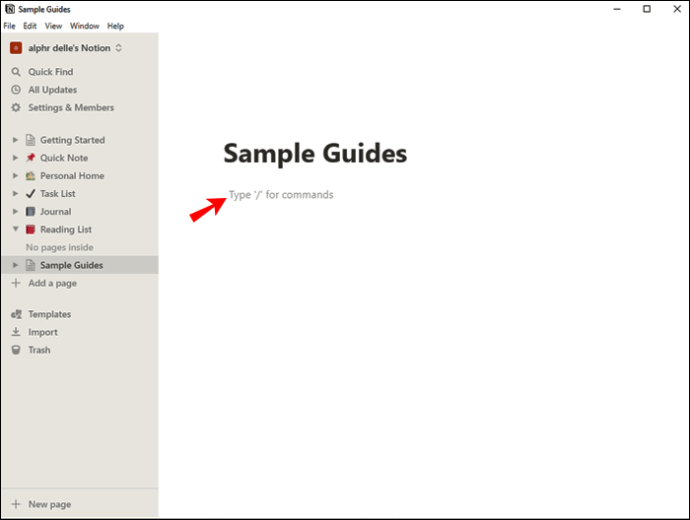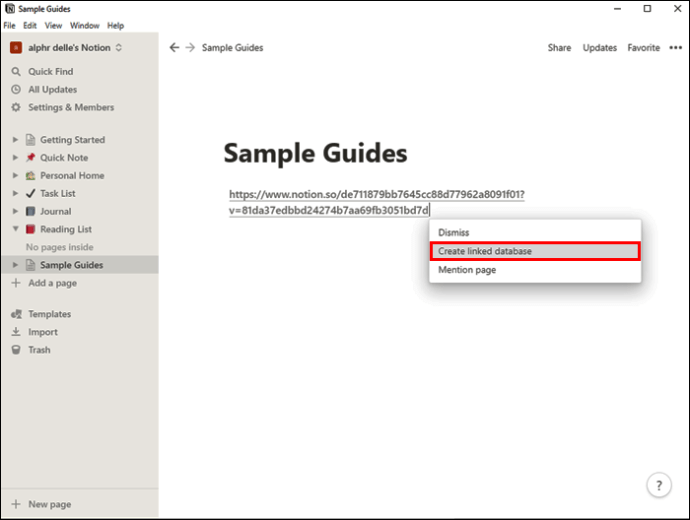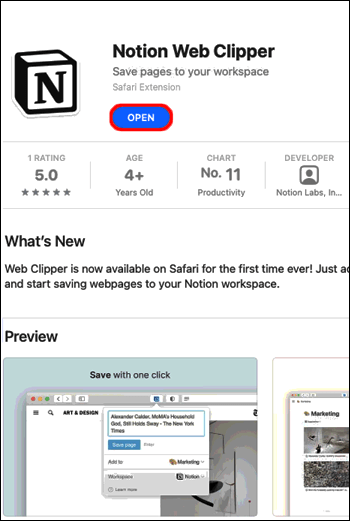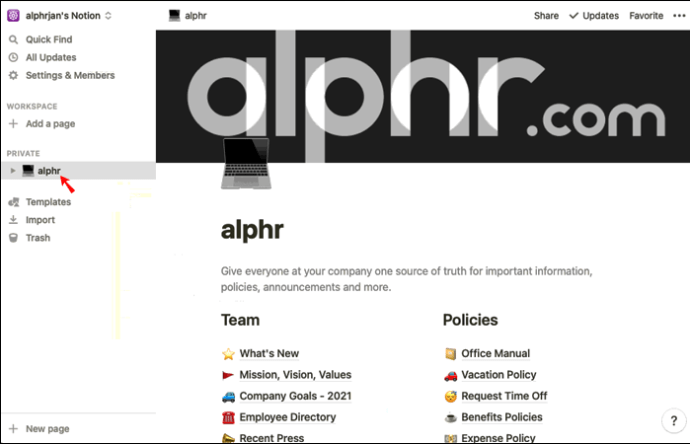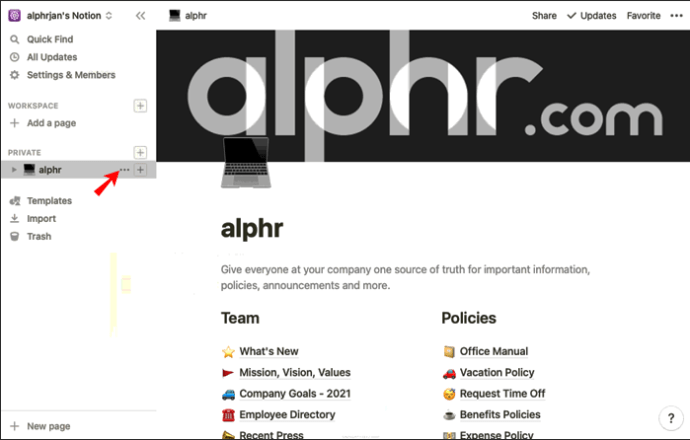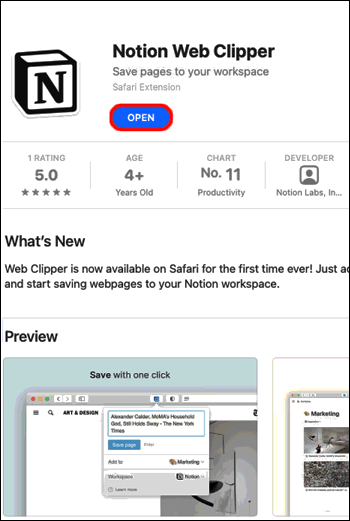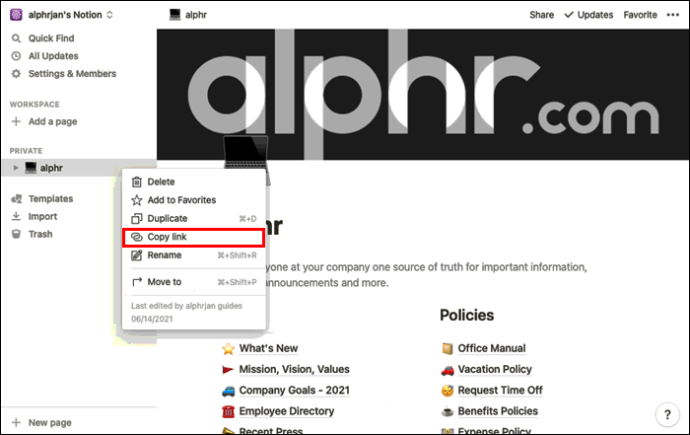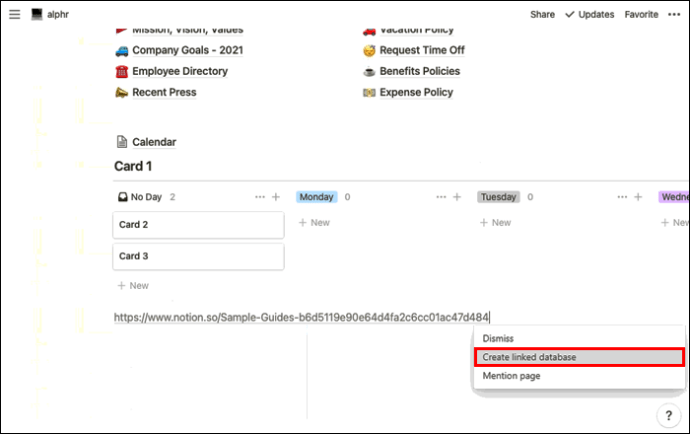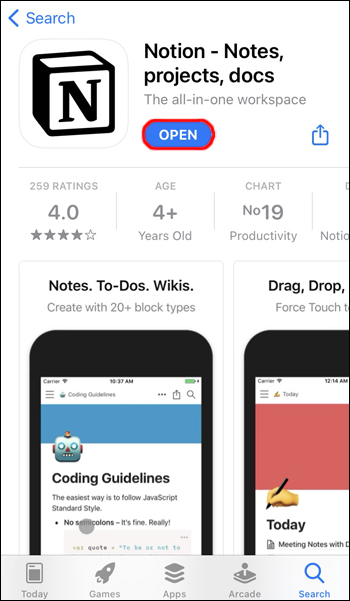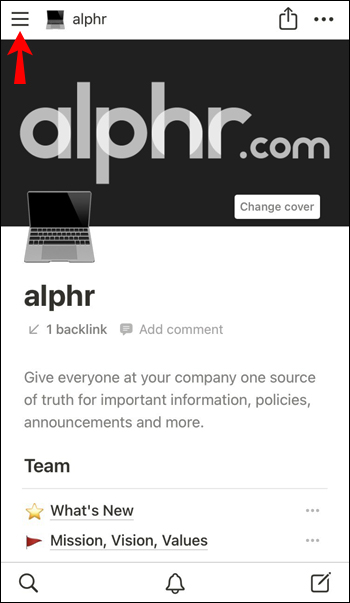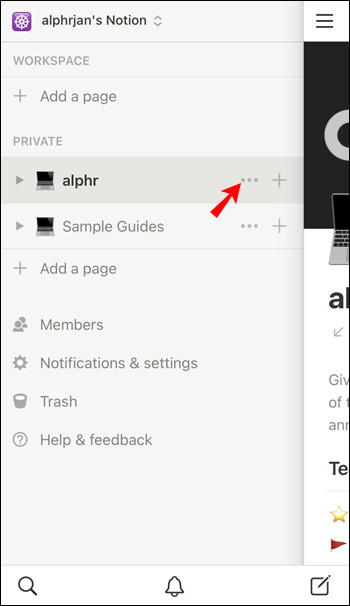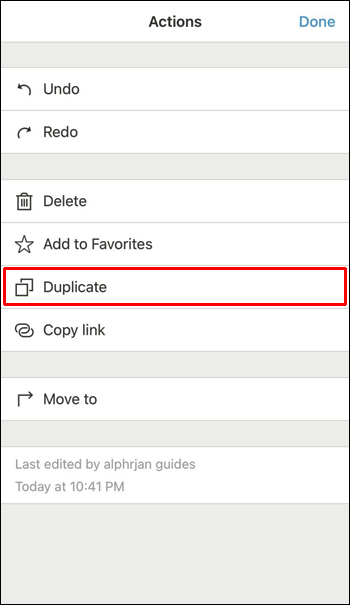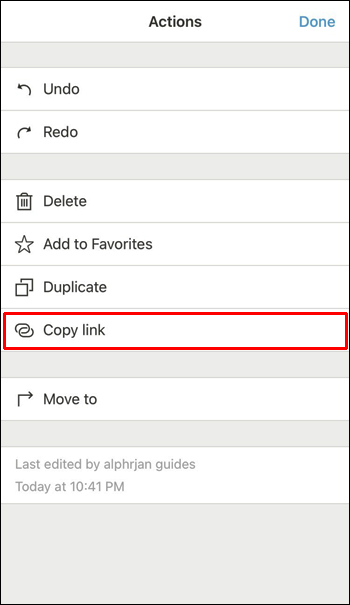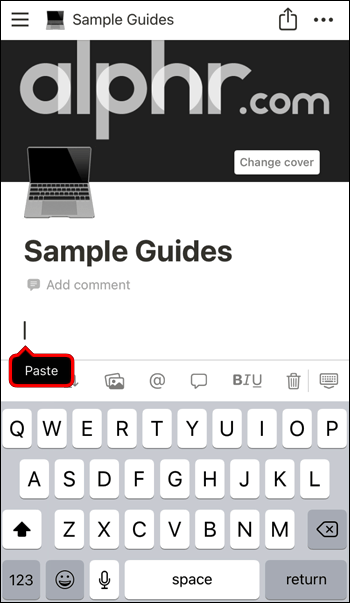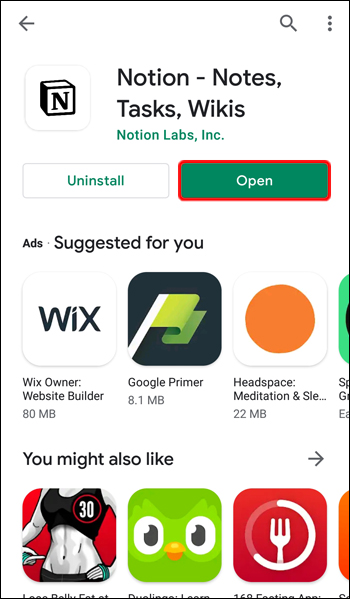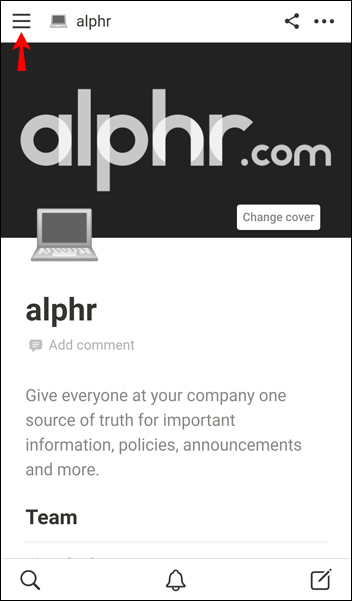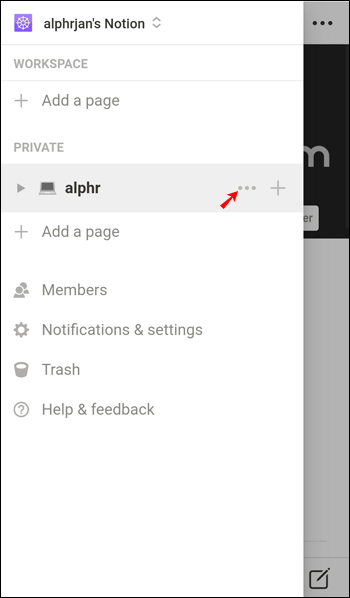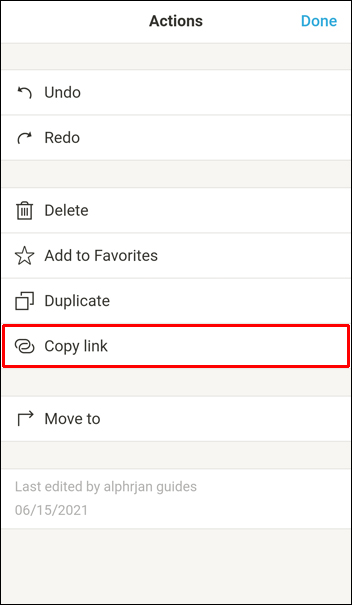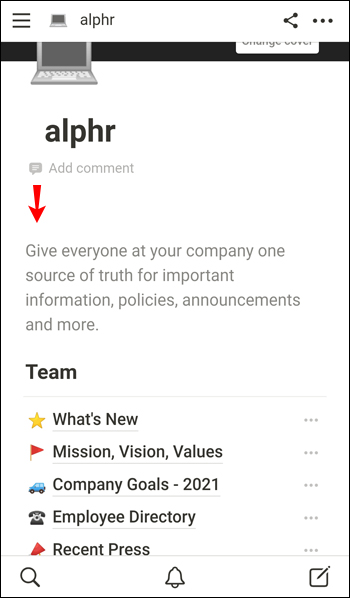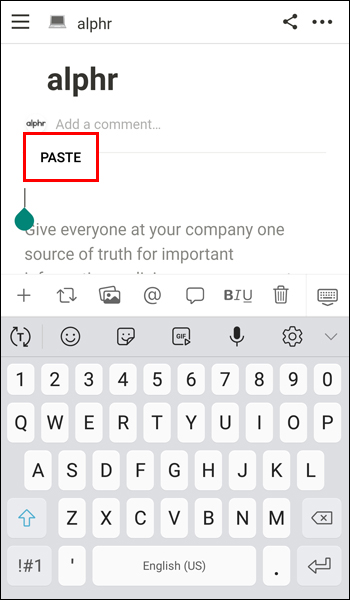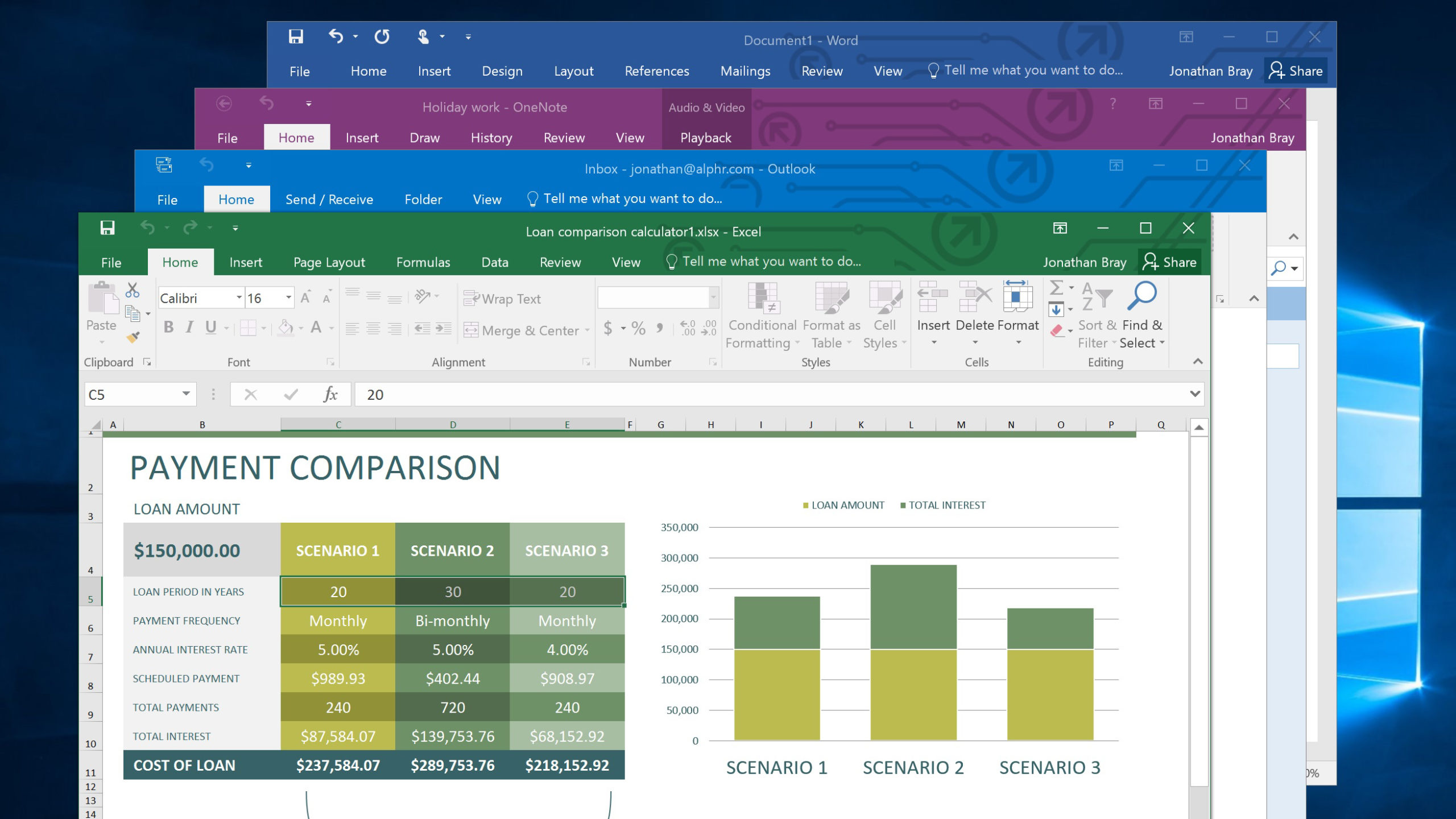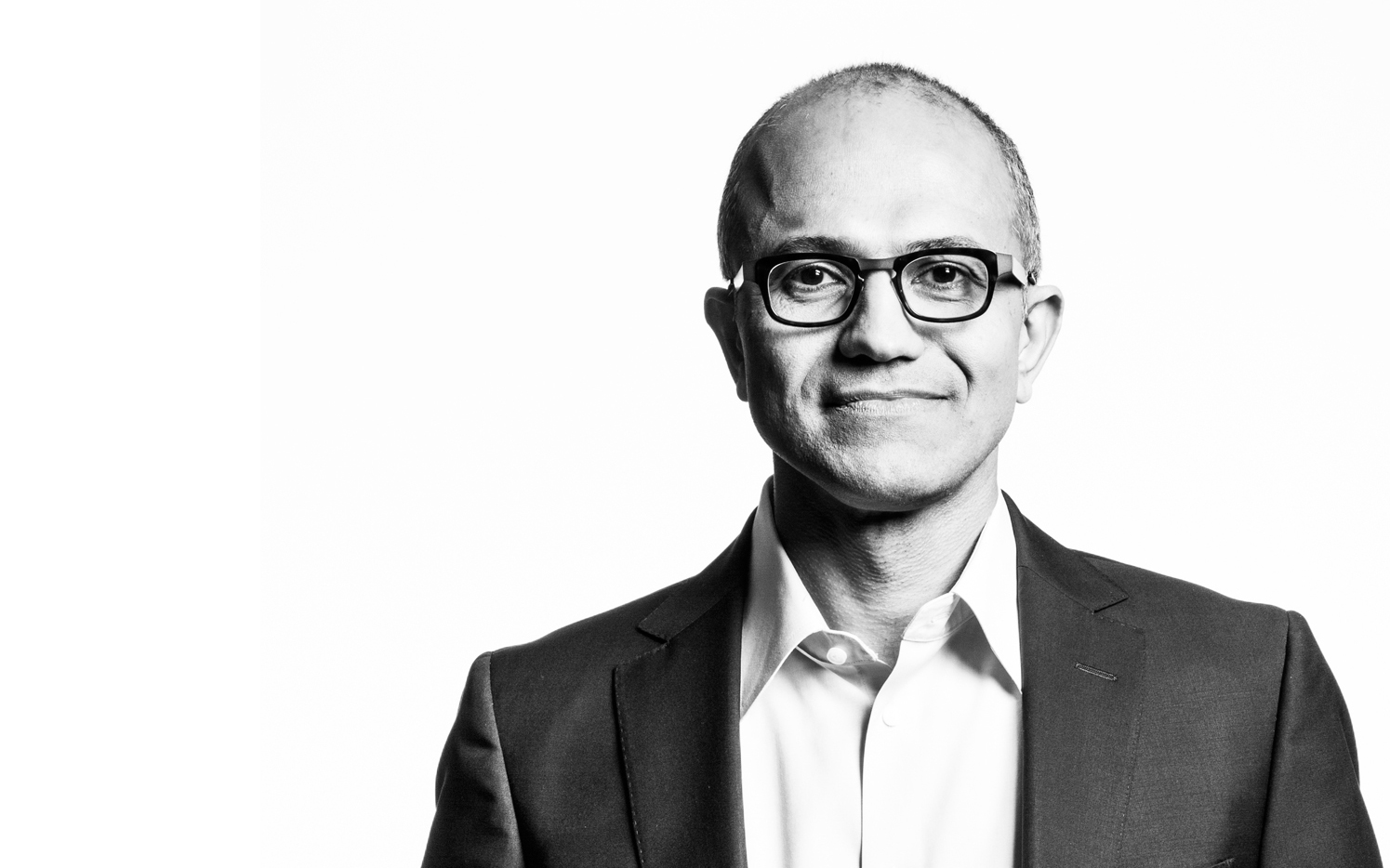Come copiare una tabella in Notion
Ogni volta che vuoi risparmiare tempo ricreando informazioni da un documento, il copia e incolla è una delle funzioni essenziali, indipendentemente dalla struttura e dal programma che stai utilizzando. Oltre a risparmiare tempo, copiare una tabella consente di ridurre la possibilità di commettere errori.

Se ti stai chiedendo come copiare una tabella in Notion, la piattaforma che combina convenientemente le app di produttività, siamo qui per darti una mano. Questo articolo fornirà una guida dettagliata su come farlo e spiegherà la differenza tra la duplicazione e la creazione di un database collegato.
Come copiare una tabella in Notion su un PC Windows
Se stai utilizzando un PC Windows e desideri copiare una tabella in Notion, sarai felice di sapere che puoi farlo in due modi diversi. A seconda delle tue preferenze, puoi scegliere tra copiare o duplicare la tua tabella.
Ecco come copiare una tabella in Notion usando il tuo PC Windows:
- Nozione aperta.
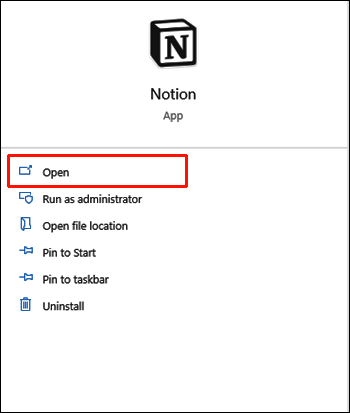
- Trova la tabella che desideri copiare nel menu a sinistra.
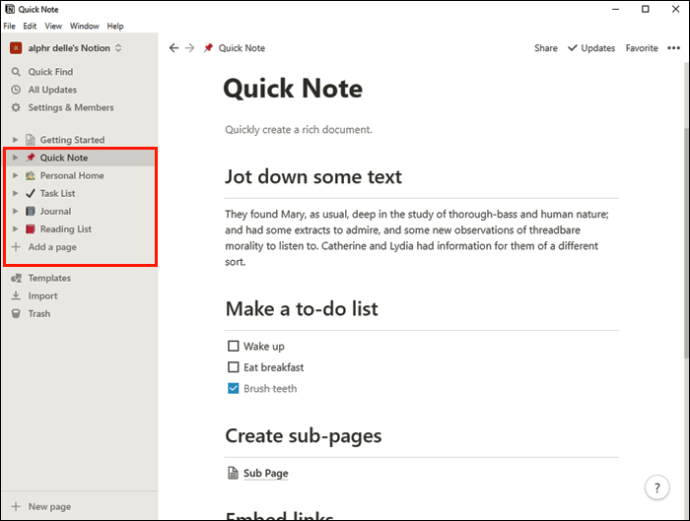
- Premi i tre punti accanto al nome della tabella.
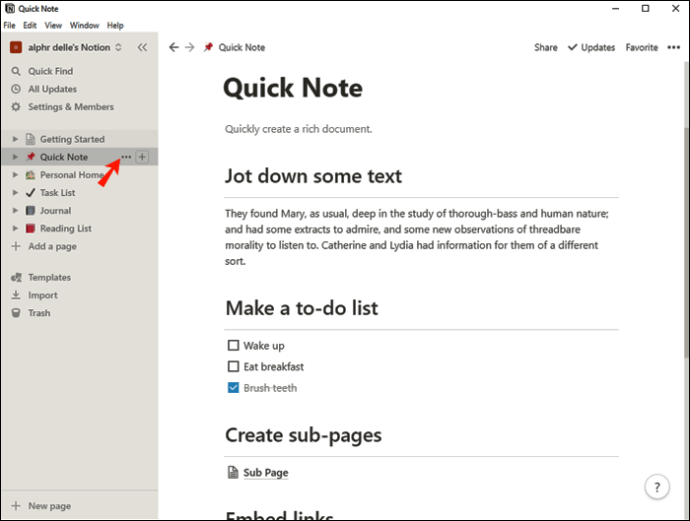
- Premi "Duplica". Puoi risparmiare tempo extra e tenere premuta la scorciatoia "Ctrl + D" per duplicare la tabella.
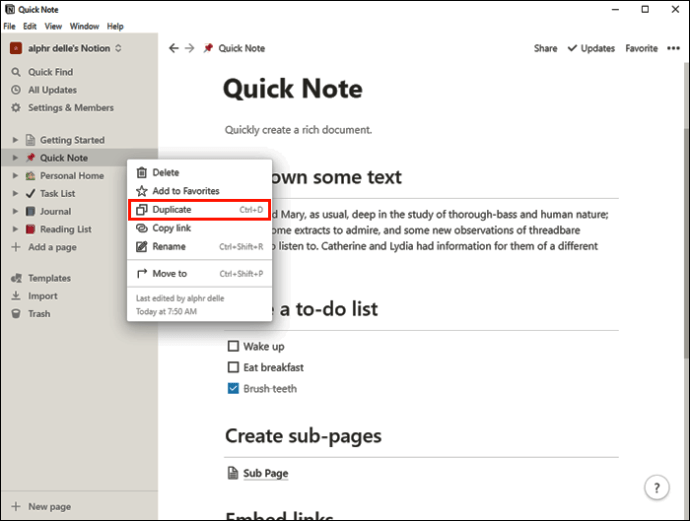
Vedrai la copia apparire proprio sotto la tabella originale nel menu a sinistra.
Ora puoi rinominare e modificare la nuova tabella. Se vuoi spostarlo per organizzare meglio i tuoi elenchi, assicurati di aver selezionato l'elemento giusto prima di provare a trascinarlo.
Tieni presente che quando copi la tua tabella utilizzando questo metodo, sarai in grado di modificare la tua copia senza alterare la versione originale. La copia è completamente indipendente e puoi personalizzarla, modificare i dati preesistenti, aggiungere colonne o righe, ecc. Il metodo è eccellente se stai utilizzando solo la struttura della tabella originale.
Ma cosa succede se si desidera modificare la copia e il file originale contemporaneamente? Abbiamo una soluzione anche per questo; basta seguire i passaggi seguenti:
- Nozione aperta.
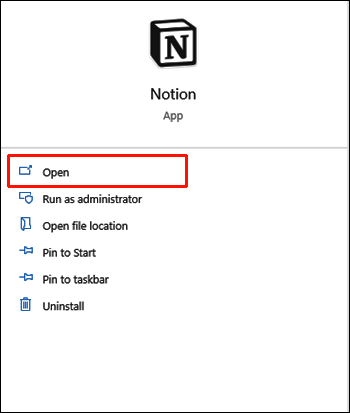
- Nel menu a sinistra, trova la tabella che desideri copiare.
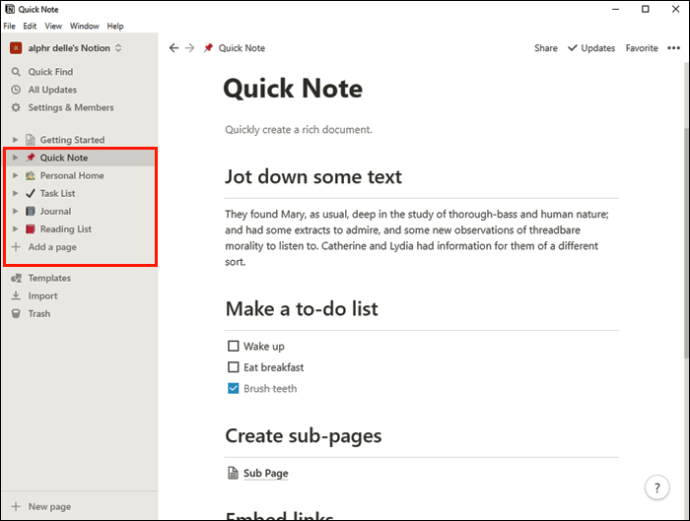
- Premi i tre punti accanto ad esso.
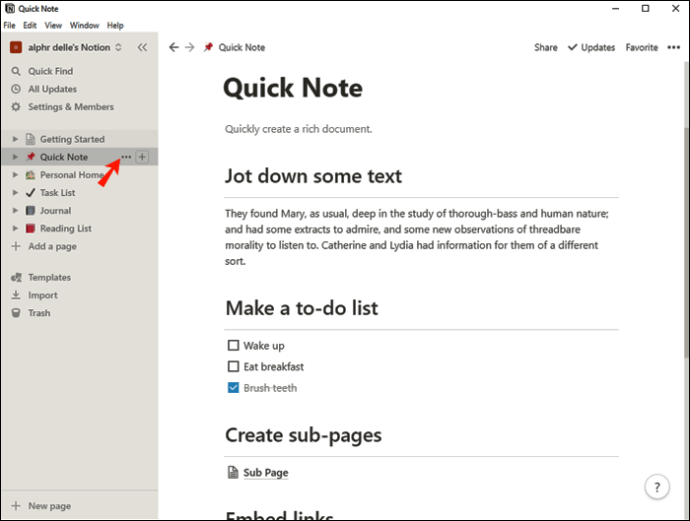
- Premi "Copia collegamento".
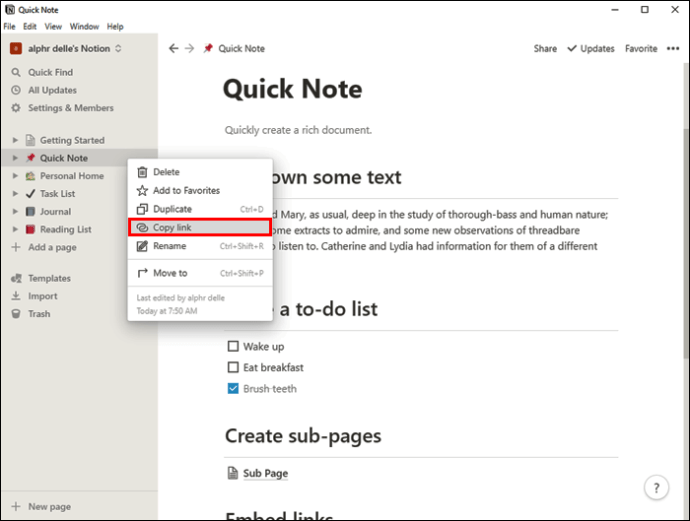
- Vai al file in cui vuoi inserire il collegamento.
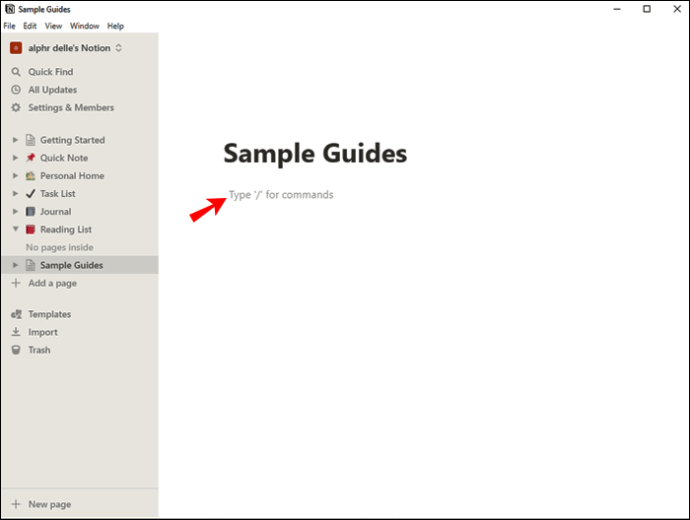
- Premi "Ctrl + V" per incollare il file.
- Vedrai apparire un menu con tre opzioni. Premi "Crea database collegato".
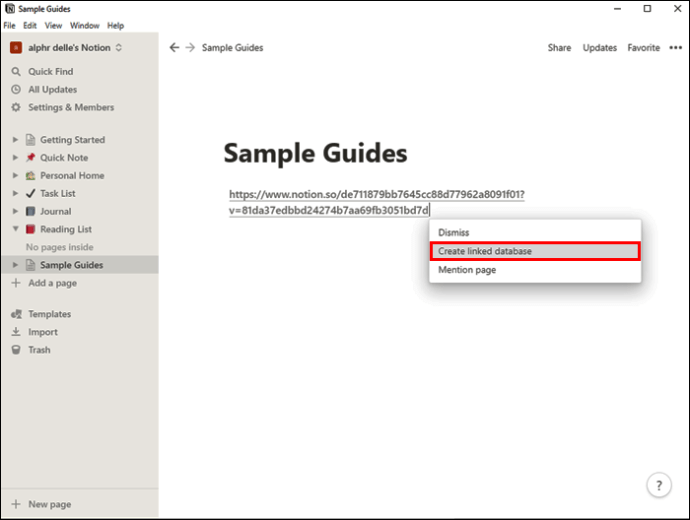
Hai creato con successo una copia della tua tabella. Tieni presente che quando ne modifichi uno, modificherai anche l'altro. Le persone usano spesso questo metodo per aggiungere o eliminare contenuti specifici dalle loro tabelle preservando il resto. Non devi aver paura di perdere alcuni dati o dimenticarti di cambiare un numero. Notion lo farà per te con questo metodo.
Come copiare una tabella in Notion su un Mac
Copiare una tabella in Notion su un dispositivo Mac è un processo semplice e richiede solo pochi passaggi. Come con la versione per Windows, ci sono due modi per copiare una tabella in Notion su un Mac.
Ecco il primo modo:
- Nozione aperta.
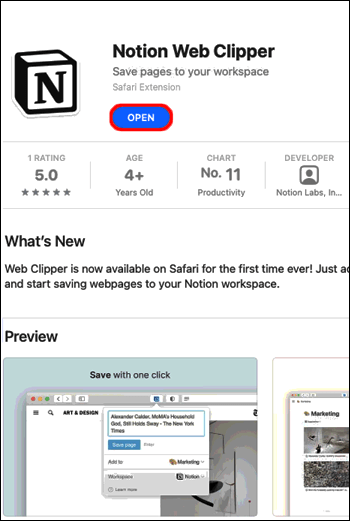
- Nel menu a sinistra, individua la tabella che desideri copiare.
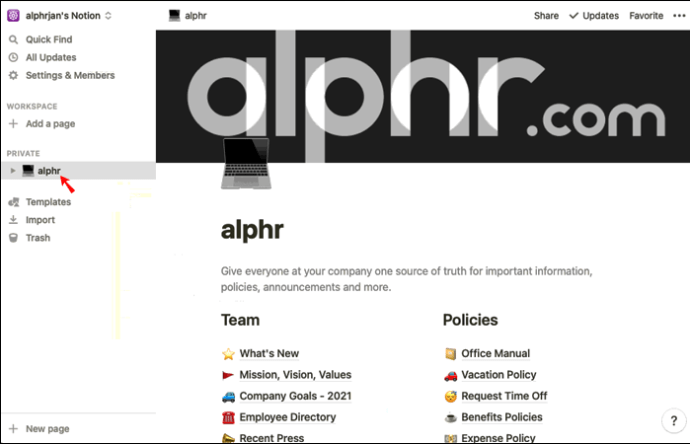
- Premi i tre punti per aprire le opzioni.
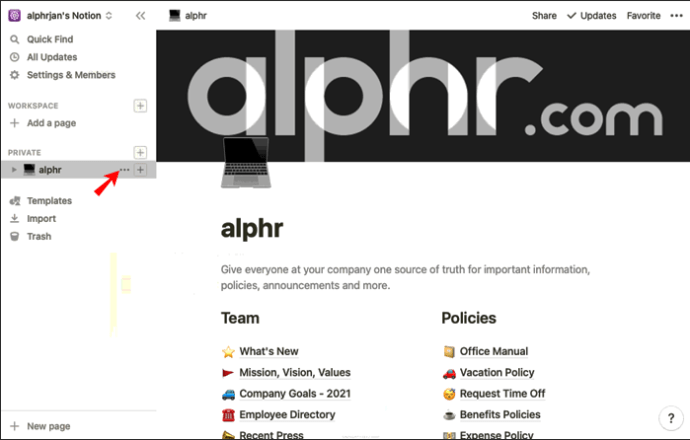
- Premi "Duplica". Puoi invece usare la scorciatoia "Cmd + D".

La copia apparirà ora sotto la tabella originale.
Con questo metodo crei una versione indipendente della tabella originale. Puoi modificarlo e la versione originale rimarrà invariata poiché i due non sono collegati insieme.
Se vuoi modificare sia l'originale che la copia contemporaneamente, usa il secondo metodo:
- Nozione aperta.
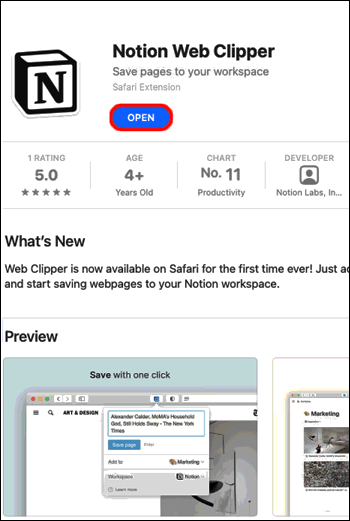
- Seleziona la tabella che desideri copiare.
- Premi i tre punti per accedere alle opzioni.
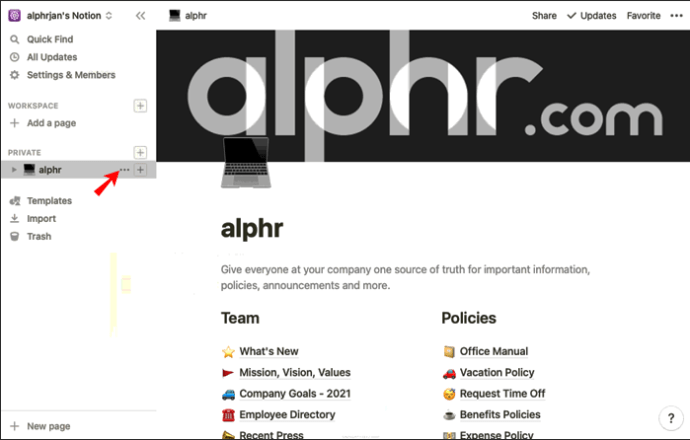
- Premi "Copia collegamento".
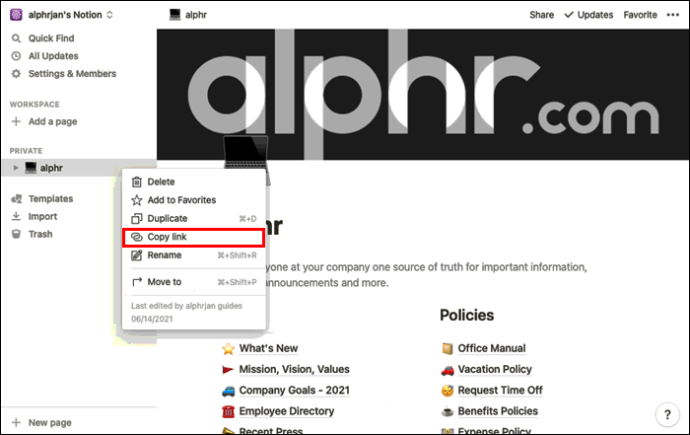
- Vai al file in cui vuoi incollare la tabella.
- Premi "Cmd + V" per incollarlo.
- Scegli "Crea database collegato".
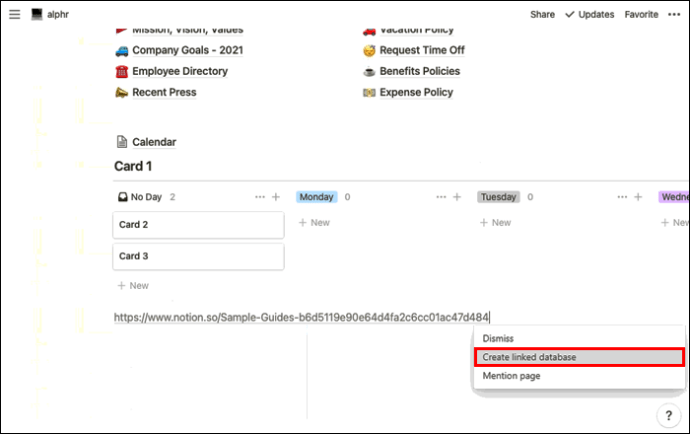
Ora puoi modificare una delle due copie e l'altra cambierà automaticamente in modo che corrisponda. Dopo la modifica, puoi accedere a "Proprietà" e personalizzare ulteriormente la copia.
Come copiare una tabella in Notion su un iPhone
L'app Notion è disponibile anche nella versione mobile. L'app mobile è facile da usare ed è simile alla versione desktop. Sebbene possa sembrare complicato copiare le tabelle utilizzando il telefono, il processo è in realtà semplice.
Come nella versione desktop, l'app mobile Notion offre due modi per copiare una tabella. A seconda di come desideri utilizzare la copia, puoi scegliere tra duplicarla o creare un database collegato.
Segui i passaggi seguenti per duplicare la tabella:
- Apri l'app Nozione. Se non lo possiedi, scaricalo dall'App Store.
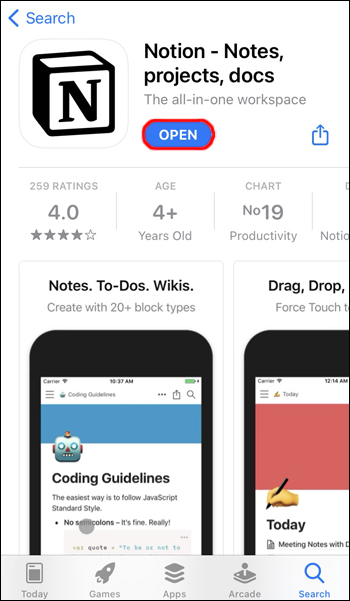
- Tocca le tre righe nell'angolo in alto a sinistra per accedere alla tabella che desideri copiare.
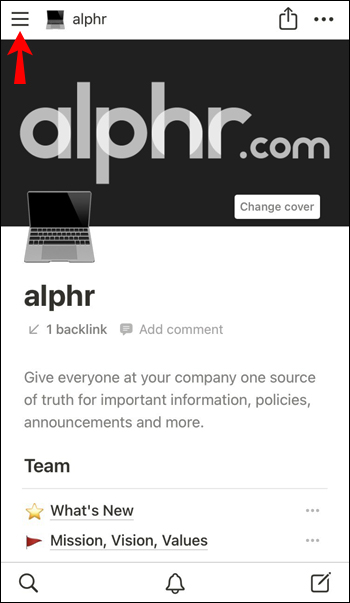
- Tocca i tre punti a destra per accedere alle opzioni.
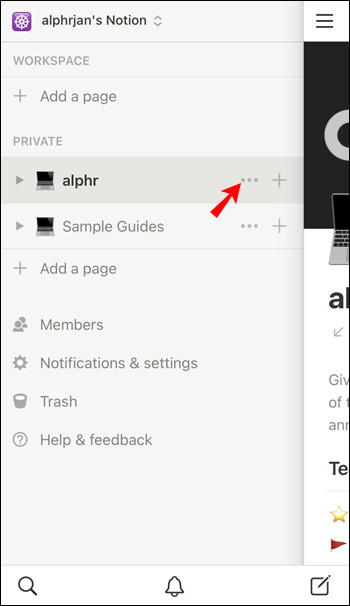
- Tocca "Duplica".
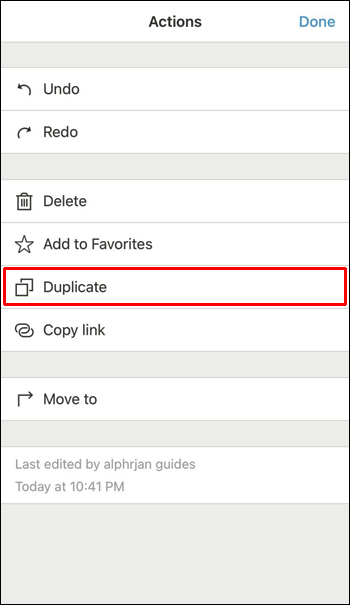
La copia apparirà sotto la versione originale sotto il nome "Copia di (titolo della tabella originale)". Questa copia è completamente indipendente e modificandola non influirai sulla versione originale.
Se vuoi copiare una tabella e modificare contemporaneamente sia la copia che la versione originale, sarai felice di sapere che Notion offre questa opzione. Assicurati di seguire i passaggi seguenti:
- Apri l'app Nozione. Scaricalo dall'App Store se non lo hai installato sul tuo iPhone.
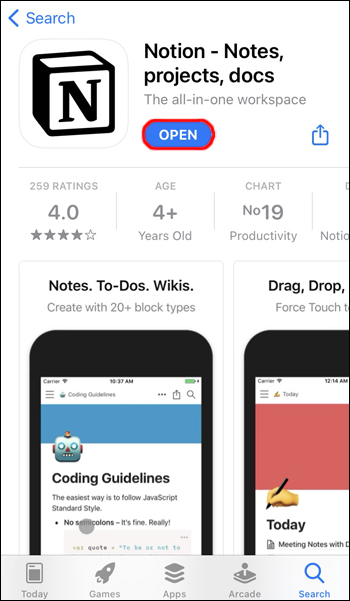
- Tocca le tre linee nell'angolo in alto a sinistra e individua la tabella in questione.
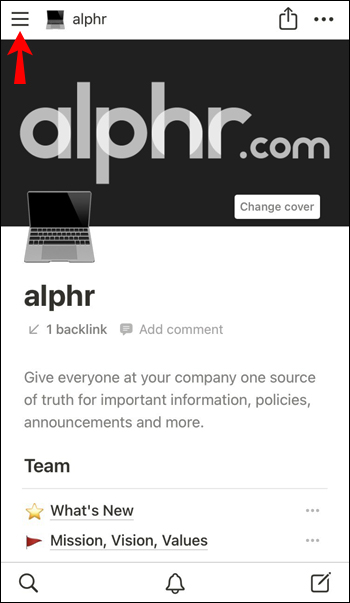
- Tocca i tre punti a destra della tabella.
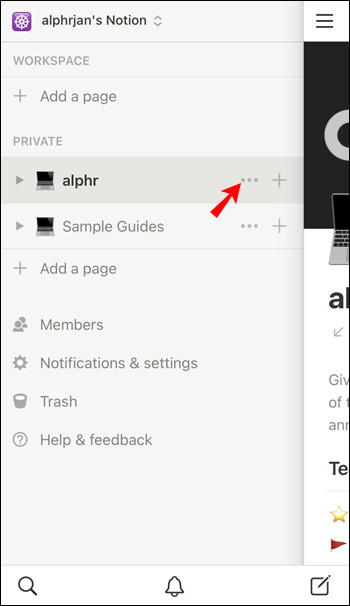
- Tocca "Copia collegamento".
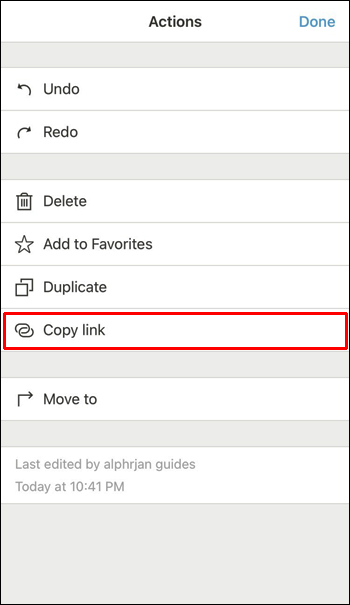
- Vai al file a cui vuoi aggiungere la tabella.
- Incolla la tabella tenendo premuto il dito nel file.
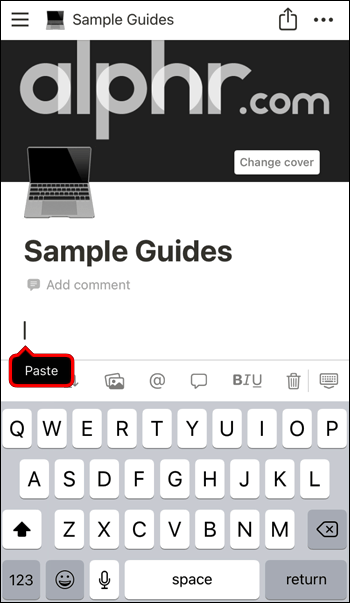
- Tocca "Crea database collegato".
Ora hai creato con successo una tabella collegata alla sua versione originale. Una volta modificato uno di essi, l'altro cambierà automaticamente in modo che corrisponda. Questa è un'opzione eccellente se hai più tabelle contenenti gli stessi numeri. Puoi personalizzare quali colonne e righe vengono mostrate nella copia ogni volta che hai finito di inserire i dati.
Come copiare una tabella in Notion su un dispositivo Android
Oltre alla versione per iPhone, Notion è disponibile come app mobile per Android. Anche se potresti pensare che lavorare con i tavoli sul tuo telefono cellulare sia travolgente, Notion ha fatto del suo meglio per renderlo semplice. La versione mobile è molto simile a quella desktop, quindi se sei abituato a utilizzare Notion sul tuo computer, troverai l'app facile da usare.
Puoi copiare le tabelle in Notion scegliendo tra "Duplica" e "Copia collegamento" e spiegheremo la differenza.
Se scegli "Duplica", creerai una copia indipendente che puoi modificare senza cambiare l'originale. Segui i passaggi seguenti per farlo:
- Apri l'app Nozione. Se non lo hai installato, scaricalo dal Play Store.
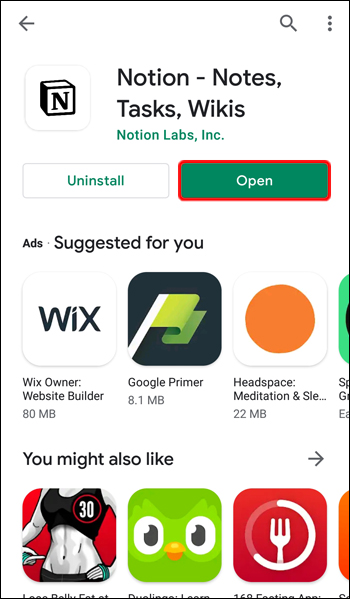
- Tocca le tre linee nell'angolo in alto a sinistra per accedere ai tuoi file.
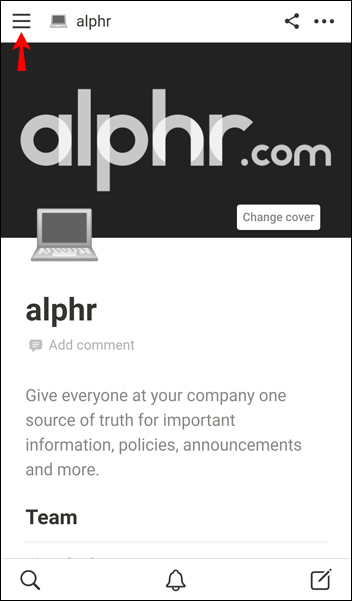
- Trova la tabella che desideri copiare e tocca i tre punti a destra.
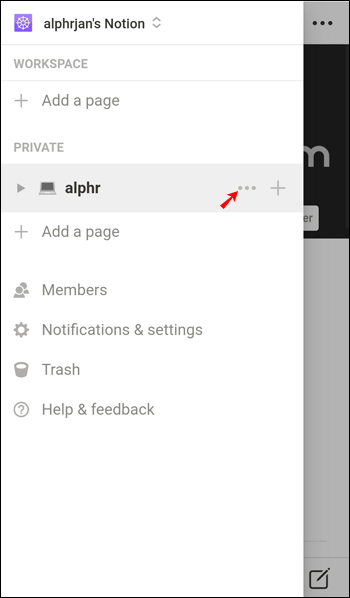
- Tocca "Duplica".

La copia apparirà proprio sotto la tabella originale. Ora puoi modificare la copia senza alterare il file originale.
Quando vuoi copiare un file e mantenerlo collegato all'originale, segui questi passaggi:
- Apri l'app Nozione. Scaricalo dal Play Store se non lo hai installato sul tuo dispositivo.
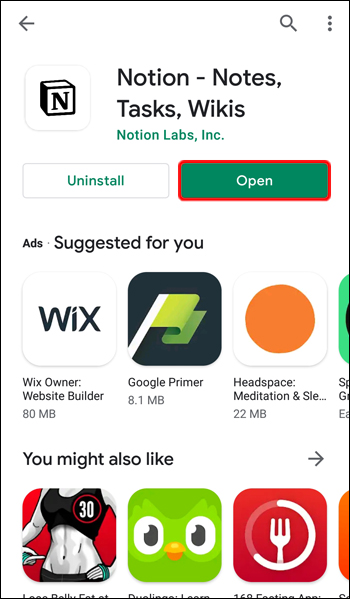
- Tocca le tre righe nell'angolo in alto a sinistra per trovare la tabella che desideri copiare.
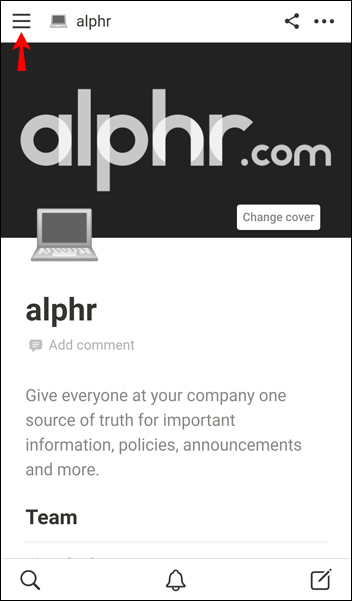
- Tocca i tre punti a destra della tabella.
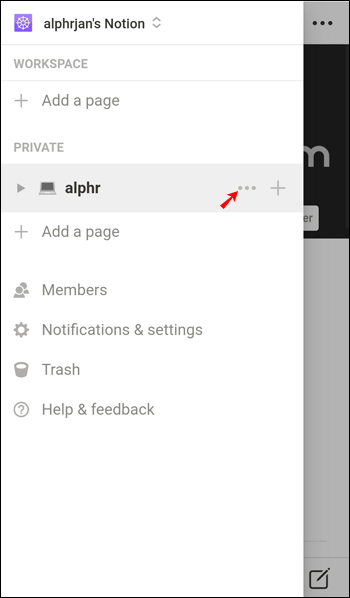
- Tocca "Copia collegamento".
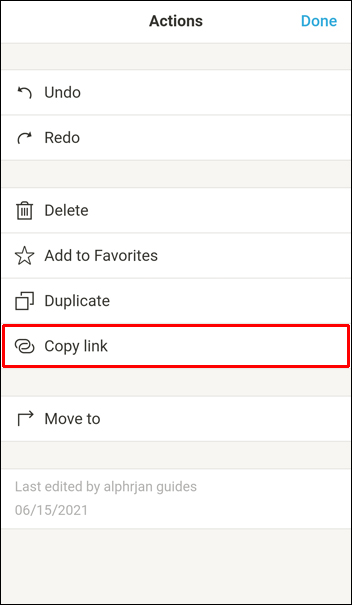
- Vai al file a cui desideri aggiungere la tabella.
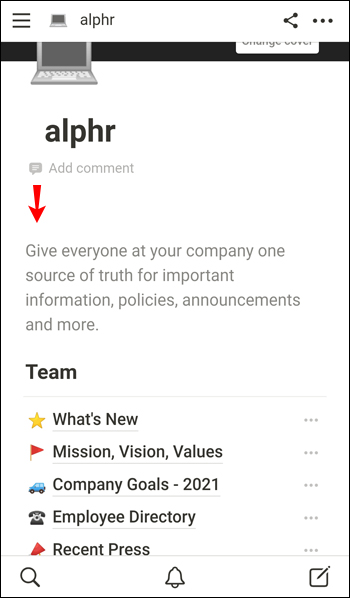
- Incolla la tabella tenendo premuto il dito nel file in questione.
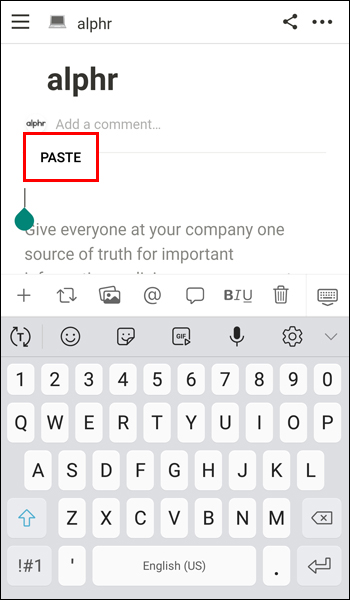
- Tocca "Crea database collegato".
Ora hai creato una copia collegata alla tabella originale. Ogni volta che modifichi l'originale, la copia cambierà anche sul duplicato e viceversa. Questa opzione può tornare utile quando hai più tabelle con le stesse informazioni.
Essere in grado di copiare la tabella
Imparare a copiare una tabella in Notion è un'abilità che ti farà risparmiare tempo e manterrà i tuoi dati organizzati. Esistono due metodi per copiare una tabella: duplicarla o creare un collegamento tra l'originale e la copia. Scegli una delle opzioni a seconda che tu voglia creare una copia indipendente o modificare entrambe contemporaneamente.
Hai mai copiato tabelle in Notion? Quale metodo preferisci? Dicci nella sezione commenti qui sotto.